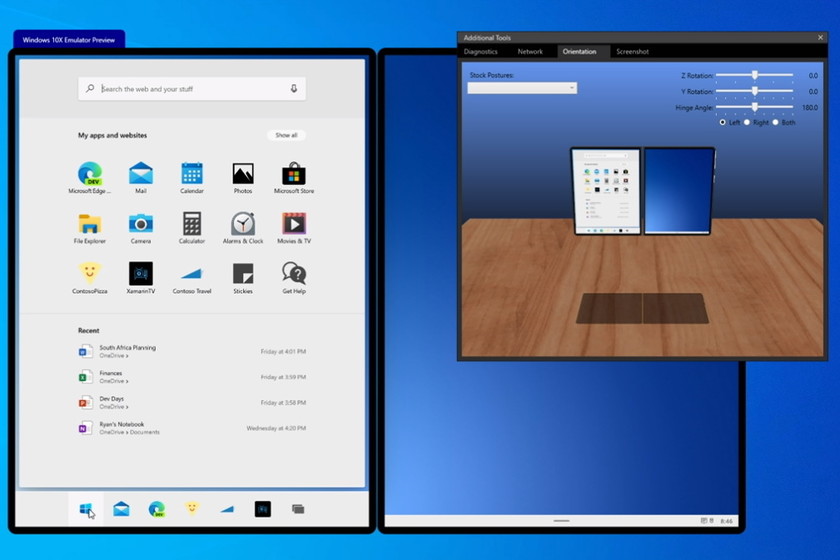Node.js es un entorno de ejecución multiplataforma y open source que permite ejecutar código JavaScript en el lado del servidor, y no únicamente dentro de un navegador web (aunque se basa en el motor V8 de Google Chrome). En los 14 años desde su lanzamiento no ha dejado de ganar terreno y se ha convertido ya de un software fundamental para el desarrollo web… y fuera del mismo, puesto que ya existen aplicaciones de escritorio, de terminal y del Internet de las Cosas basado en este runtime.
Por ello, no sólo los desarrolladores web, sino también algunos usuarios, pueden verse en algún momento en la necesidad de instalarlo en su equipo para poder ejecutar alguna aplicación. Y, aunque es más habitual verlo instalado en equipos Linux y *BSD, es también compatible con Windows. Por ello, en este pequeño tutorial vamos a explicar paso a paso cómo instalar Node.js (así como el software complementario más básico) en vuestro equipo Windows.
En realidad, si lo único que necesitas es tener instalado Node.js en tu equipo, este tutorial puede terminar muy pronto: descarga e instala el archivo de instalación pertinente desde su web. Listo. Pero, si lo que te interesa es aprender y empezar a desarrollar con Node.js, probablemente te interesará dar un par de pasos más, nada demasiado complicado.
Limpiar (si ya estaba instalado)
En primer lugar, asegúrate de desinstalar cualquier versión previa de Node.js que pudieras tener instalada. Y no sólo eso, asegúrate de borrar los siguientes directorios que podría haber dejado atrás la anterior instalación:
- C:Program Files (x86)Nodejs
- C:Program FilesNodejs
- C:Users{User}AppDataRoamingnpm
- C:Users{User}AppDataRoamingnpm-cache
- C:Users{User}.npmrc
- C:Users{User}AppDataLocalTempnpm-*
Así mismo, asegúrate de que no quedan referencias a ‘node’ o a ‘npm’ entre las variables de entorno del sistema.

Variables de entorno: qué son, para qué sirven y cómo podemos editarlas en Windows y Linux
Instalar el gestor de versiones
Cuando desarrollamos con Node.js, en algún momento puede terminar siendo necesario/útil instalar dos (o más) versiones distintas del entorno de ejecución para usarlas con distintos proyectos. Para ello, y para evitar que las diferentes instalaciones se ‘pisen’ mutuamente y se conviertan en inusables (por eso llevamos a cabo el paso anterior), necesitamos instalar antes de nada un gestor de versiones.

En entornos Unix cuentan con la herramienta ‘nvm’, que no está lisponible para Windows. En este sistema operativo contamos, sin embargo, con una alternativa no idéntica pero sí equivalente llamada ‘NVM for Windows’. Esta será la que instalemos primero, para lo cual bajaremos el ejecutable instalador (nvm-setup.exe) más reciente desde aquí. Su instalación no tiene ningún misterio.
Instalar Node

Opciones de uso de Nvm
Una vez instalado NVM, deberemos abrir la Terminal de Windows como usuario administrador. Desde ahí, ejecutaremos un comando para asegurarnos de que NVM está habilitado:
nvm on
Y tras eso, instalemos la actual versión LTS (de soporte a largo plazo) de Node.js, con este comando. De este modo, no tendremos que descargarnos a mano ningún instalador de Node:
nvm install –lts

También es posible instalar las versiones de Node especificando únicamente el número de versión.
Puedes utilizar este mismo comando, variando el argumento final, para instalar cualquier otra versión futura o previa. Si en algún momento queremos visualizar la lista de versiones instaladas, bastará con teclear esto:
nvm list

La actual versión LTS es la 18.15.0, por lo que deberemos indicar dichos números cuando configuremos en NVM qué versión de Node.js queremos que use por defecto (podría no ser la misma en el momento en que tú lo instales, debes estar pendiente del número de versión que muestra la terminal tras instalar Node.js):
nvm use 18.15.0
Junto con Node.js, se te habrá instalado también su gestor de paquetes ‘npm’. Para asegurarnos de que todo funciona adecuadamente, teclearemos el siguiente comando, que mostrará el número de versión de NPM (no coincidirá con el de Node, pero no pasa nada):
npm -v
Tras esto, ya podemos iniciar nuestros proyectos con Node.js. Si planeas escribir el código desde Visual Studio Code (uno de los editores de código más usados, y no sólo en Windows), posiblemente quieras echar también un vistazo al paquete de extensiones de Node.js para VS Code. Recuerda que puedes instalarlas (en bloque o una a una) pulsando Ctrl Mayús X en el editor.
–
La noticia
Así puedes instalar un entorno básico de desarrollo de Node.js en Windows (sin necesidad de WSL)
fue publicada originalmente en
Genbeta
por
Marcos Merino
.